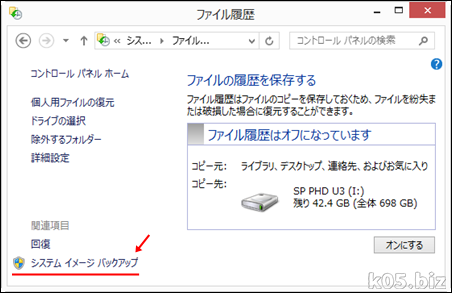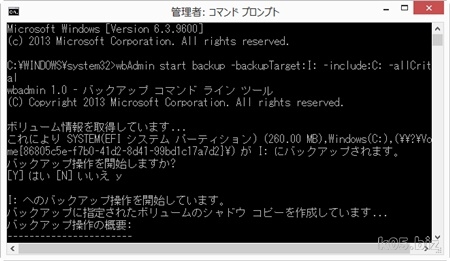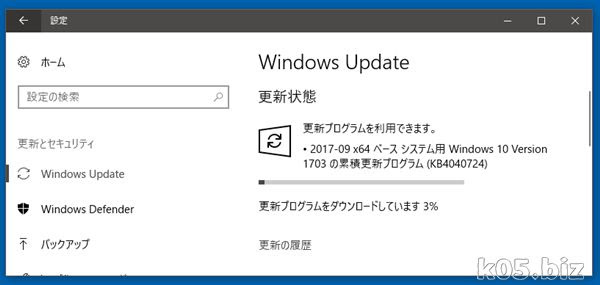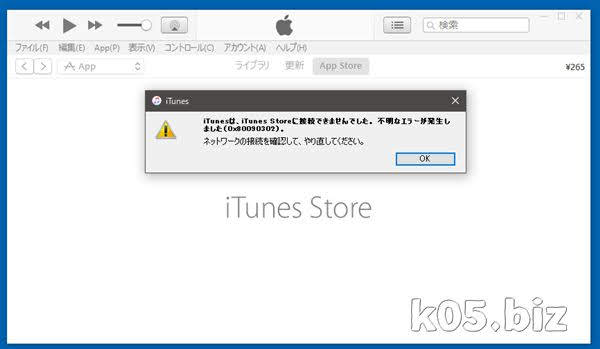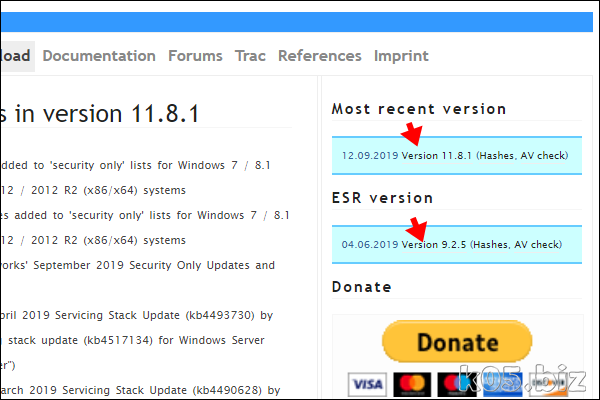・コマンドでやる方法
上記の2通りあります。
GUIからやる方法
「コントロール パネル」->「システムとセキュリティ」->「ファイル履歴」のところの左下のほうに「システム イメージ バックアップ」というのがあるので、それをクリックすると、イメージバックアップを取ることができます。
コマンドでやる方法
コマンドプロンプトでもPowerShell でもどちらでも動作します。ただし管理者権限で実行してくださいね。(画像は、コマンドプロンプトで実行したものです)
C:\WINDOWS\system32> wbAdmin start backup -backupTarget:I: -include:C: -allCritical
wbadmin 1.0 - バックアップ コマンド ライン ツール
(C) Copyright 2013 Microsoft Corporation. All rights reserved.
ボリューム情報を取得しています...
これにより SYSTEM(EFI システム パーティション) (260.00 MB),Windows(C:),(\\?\Volume{86805c5e-f7b0-41d2-8d41-99bd1c17a7d2}
\) が I: にバックアップされます。
バックアップ操作を開始しますか?
[Y] はい [N] いいえ Y
イメージバックアップを Iドライブに取る場合は上記のようになります。wbadmin 1.0 - バックアップ コマンド ライン ツール
(C) Copyright 2013 Microsoft Corporation. All rights reserved.
ボリューム情報を取得しています...
これにより SYSTEM(EFI システム パーティション) (260.00 MB),Windows(C:),(\\?\Volume{86805c5e-f7b0-41d2-8d41-99bd1c17a7d2}
\) が I: にバックアップされます。
バックアップ操作を開始しますか?
[Y] はい [N] いいえ Y
実際には、Cドライブとそれに付随する回復パーテーションがバックアップ取られるようです。
参考:
・How to Create and Restore System Image Backups on Windows 8.1
・[メモ]Windows 8.1でシステムイメージを作る方法: C#学習メモ帳 & 生活雑記
スポンサーリンク